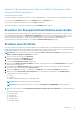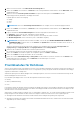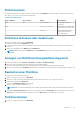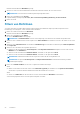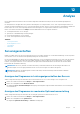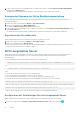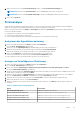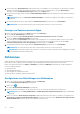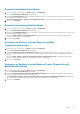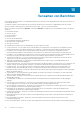Users Guide
Table Of Contents
- Dell EMC OpenManage Power Center 4.1 Benutzerhandbuch
- Übersicht
- Erste Schritte
- Verwendung von OpenManage Power Center
- Voraussetzungen zur Vorinstallation für OpenManage Power Center
- Verwendung von Power Center auf Microsoft Windows-Betriebssystemen
- Installieren von OpenManage Power Center auf Microsoft Windows Server
- Installierte Verzeichnisse in Windows
- OpenManage Power Center-Dienste auf Microsoft Windows-Betriebssystemen
- Upgrade von Power Center auf Microsoft Windows-Betriebssystemen
- Deinstallieren von OpenManage Power Center auf Microsoft Windows-Betriebssystem
- Starten von OpenManage Power Center auf Microsoft Windows-Betriebssystemen
- Konfigurieren der verbesserten Sicherheitskonfiguration für Internet Explorer
- Verwendung von OpenManage Power Center auf Linux-Betriebssystemen
- Verwendung von OpenManage Power Center über die Befehlszeilenschnittstelle
- Zugangskontrolle
- Wissenswertes über die Authentifizierung
- Anmelden
- Abmelden
- Verwalten von Benutzerrollen und Berechtigungen
- Verwalten von Benutzerkonten
- Anzeigen aktueller Benutzerinformationen
- Task-Verwaltung
- Geräteverwaltung
- Hinzufügen eines neuen Geräts
- Hinzufügen einer vorhandenen Gruppe
- Hinzufügen eines Geräts über das Netzwerk
- Anzeigen der Historie zur Ressourcennutzung
- Filtern von Geräten
- Ein Gerät bearbeiten
- Löschen mehrerer Geräte mithilfe eines Filters
- Sortieren von Geräten
- Aktualisieren des Gerätestandorts
- Verketteter PDU-Support
- Verwalten von Gruppen
- Zuweisen von Informationen zur Gruppenstruktur
- Erstellen einer neuen Gruppe
- Verschieben von Gerätegruppen oder Geräten
- Anzeige von Geräten in einem Gehäuse
- Verwalten von Racks
- Hinzufügen eines Gerätes in einen Rack-Einschub
- Hinzufügen eines zugeordneten Geräts zu einem Rack
- Bearbeiten eines einem Rack zugeordneten Geräts
- Umgruppieren von Geräten in einem Rack
- Entfernen eines einem Rack zugeordneten Geräts
- Entfernen von steckplatzgebunden Geräten aus einem Rack
- Ein Rack-Auslastungsdiagramm anzeigen
- Löschen einer Gruppe
- Notfallenergiedrosselung
- Virtuelle Computer
- Filtern von virtuellen Maschinen
- Eine neue Gruppe virtueller Maschinen erstellen
- Virtuelle Maschine einer vorhandenen Gruppe hinzufügen
- Gruppe virtueller Maschinen verschieben
- Anzeigen des Diagramms zum Stromverlauf einer virtuellen Maschine
- Anzeigen des Diagramms zur Stromverteilung einer virtuellen Maschine
- Löschen einer VM-Gruppe
- Energieüberwachung
- Temperaturüberwachung
- Richtlinien
- Dynamische Richtlinien für die Gesamtenergie
- Energierichtlinien – Funktionen
- Erweitern der Energierichtlinienfunktion eines Geräts
- Erstellen einer Richtlinie
- Prioritätsstufen für Richtlinien
- Richtlinienmodi
- Richtlinien aktivieren oder deaktivieren
- Anzeigen von Richtlinien Energiedetails-Diagramm
- Bearbeiten einer Richtlinie
- Richtlinie löschen
- Filtern von Richtlinien
- Analyse
- Verwalten von Berichten
- Ereignisverwaltung
- Vordefinierte Ereignisse
- Benutzerdefinierte Ereignisse
- Protokollereignisse der Anwendung
- Unterstützte PDU/UPS-Ereignisse
- Schweregrade für Ereignisse
- Anzeigen von Ereignissen
- Sortieren von Ereignissen
- Hinzufügen von Ereignis-Anmerkungen
- Löschen von Ereignissen
- Filtern von Ereignissen
- Senden von Testereignissen von einem IPMI-Gerät
- Sicherheit
- Konfigurieren von Einstellungen
- Protokolle
- Fehlerbehebung
- Fehlschlagen der Aktualisierungswiederherstellung auf einem Microsoft Windows-Betriebssystem
- Fehlschlagen der Aktualisierungswiederherstellung auf einem Linux-Betriebssystem

Daraufhin wird der Bildschirm Richtlinien angezeigt.
2. Aktivieren Sie in der Liste der Richtlinien das Kontrollkästchen neben der Richtlinie, die Sie löschen möchten.
ANMERKUNG: Es können mehrere Richtlinien gleichzeitig ausgewählt werden.
3. Klicken Sie im Aufgabenmenü auf Löschen.
Folgende Meldung wird angezeigt: Sie sicher, dass Sie das/die ausgewählte(n) Element(e) löschen möchten?
4. Klicken Sie auf Ja.
Filtern von Richtlinien
Sie können einen Filter anwenden, damit Richtlinien nach bestimmten Auswahlkriterien angezeigt werden, beispielsweise nach
Richtlinientyp, Stromobergrenze, Status und/oder anderen Attributen.
1. Klicken Sie im linken Fensterbereich auf Richtlinien.
Daraufhin wird der Bildschirm Richtlinien angezeigt.
2. Klicken Sie im Aufgabenmenü auf Filtern.
Das Fenster Richtlinien-Filter wird angezeigt.
ANMERKUNG: Die Richtlinien-Filter-Assistent wird nur angezeigt, wenn mindestens eine Richtlinie ausgewählt wurde.
3. Wählen Sie einen vorhandenen Filter aus der Dropdown-Liste Filter auswählen aus und führen Sie ihn aus, oder fahren Sie mit Schritt
4 fort.
4. Wählen Sie unter Schnell-Ansicht das Kontrollkästchen Richtlinien-Typ aus und wählen Sie dann die Option Statisch, Dynamisch
oder Temperatur.
5. Wählen Sie eine oder mehrere der folgenden Optionen aus:
● Markieren Sie das Kontrollkästchen Stromobergrenze oder Temperaturschwellenwert und geben Sie Werte in das Textfeld
Minimum und/oder Maximum ein.
● Aktivieren Sie das Kontrollkästchen Richtlinie aktiviert, und wählen Sie die Option Ja oder Nein.
● Aktivieren Sie das Kontrollkästchen Richtlinie aktiviert, und wählen Sie die Option Ja oder Nein.
ANMERKUNG: Richtlinienfilter bleiben aktiv bis Sie gelöscht werden oder die Sitzung beendet wird.
ANMERKUNG: Die Optionen Stromobergrenze und Temperaturschwellenwert werden basierend auf den gewählten
Richtlinientypen angezeigt.
6. Klicken Sie auf Einmal ausführen, um eine Liste von gefilterten Richtlinien anzuzeigen.
ODER
● Geben Sie einen Namen für den Filter in das Textfeld Filtername (optional) ein und klicken Sie auf Speichern und ausführen,
um den Filter zu speichern und die Richtlinien basierend auf den Filterkriterien zu sortieren.
ODER
● Klicken Sie auf Abbrechen, um Ihre Auswahl zu verwerfen und zum Bildschirm Richtlinien zurückzukehren.
Sie können die gespeicherten Filter zu einem späteren Zeitpunkt verwenden.
84
Richtlinien